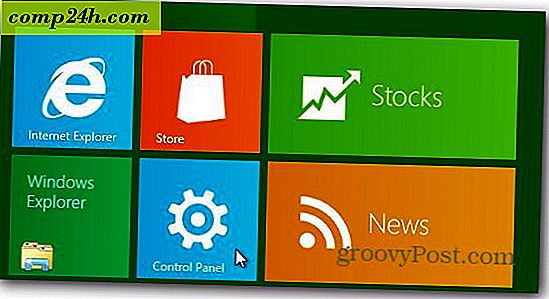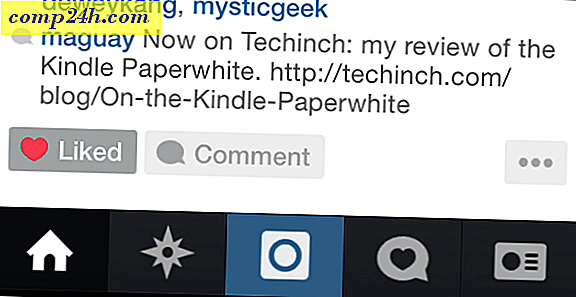Jak zgrać i skonwertować dysk Blu-ray do formatu MKV
Jeśli posiadasz filmy Blu-ray, wiesz, że są one drogie. Bądź bezpieczny i twórz kopie zapasowe. Oto jak przekonwertować płytę Blu-ray na pojedynczy format pliku MKV.
W tym artykule używam systemu Windows 7. Będziesz potrzebował napędu optycznego Blu-ray. Są tego samego rozmiaru co napęd DVD. Możesz łatwo zamienić napęd DVD na napęd Blu-ray na komputerze stacjonarnym. Nie tylko odtwarza dyski Blu-ray, ale także dyski DVD i CD. Znalazłem moje na Newegg.com za mniej niż 100 USD.
Najpierw pobierz i zainstaluj najnowszą wersję DVDFab. Umożliwia usunięcie autorskiej ochrony przed kopiowaniem Sony na płytach Blu-ray. Zapewnia 30-dniową wersję próbną, po tym musisz zakupić licencję na korzystanie z pełnego zestawu narzędzi.
Ale fajne jest to, że funkcja HD Decrypter - która usuwa ochronę przed kopiowaniem - jest zawsze bezpłatna. Licencja nigdy nie wygasa. 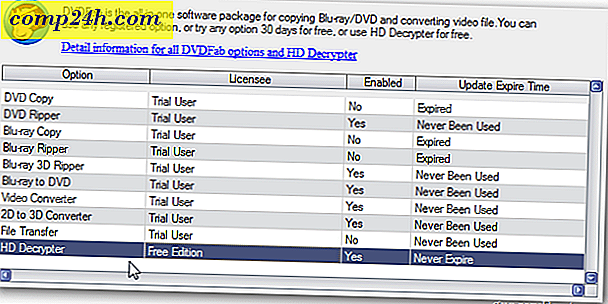
Następnie pobierz i zainstaluj najnowszą wersję HandBrake. Jeśli masz już Handbrake, upewnij się, że zaktualizowałeś wersję 0.9.5, która obsługuje pliki Blu-ray.

Włóż dysk Blu-ray do napędu. Następnie uruchom DVDFab. Zostanie wyświetlony monit o wybranie kodu regionu dysku Blu-ray. Zaznacz opcję Nie pokazuj tego ponownie, a następnie kliknij przycisk OK.

DVDFab skanuje twój dysk Blu-ray.

W obszarze Kopiowanie Blu-ray wybierz opcję Główny film. To da ci główny film do konwersji, a nie wszystkie dodatkowe funkcje. Jeśli chcesz mieć dodatkowe funkcje, wybierz Full Disc. DVDFab kontynuuje skanowanie płyty.

Na górze upewnij się, że źródłem jest Twój napęd Blu-ray. Następnie wybierz katalog docelowy, aby umieścić pliki płyt. Tutaj umieszczam je w C: \ Users \ nazwa_użytkownika \ Dokumenty \ DVDFab.
Wybierz rozdział, który ma najdłuższy czas odtwarzania. Kliknij Następny.

Dostaniesz przegląd pracy. Upewnij się, że masz etykietę woluminu i kliknij Start.

Jeśli pojawi się następujący komunikat o wygaśnięciu, kliknij przycisk OK. Opcja kopiowania Blu-ray wygasła, ale nadal możesz korzystać z funkcji HD Decrypter.

Rozpocznie się proces usuwania ochrony i zgrywania plików z dysku. Możesz monitorować postęp procesu zgrywania.

Ilość czasu, który zajmie, będzie się różnić w każdym systemie w zależności od specyfikacji sprzętowej twojego systemu. Uruchomiłem go na komputerze stacjonarnym z procesorem Intel Core i3 z 8 GB pamięci RAM. Wykonanie trwało nieco ponad 30 minut.
Twój system wyrzuci płytę. Kliknij OK, aby przejść do komunikatu "Pomyślne przetwarzanie". Następnie kliknij Zakończ i zamknij DVDFab.

Teraz zlokalizuj pliki DVDFab skopiowane z dysku Blu-ray na dysk twardy (wybrana wcześniej lokalizacja docelowa). Otwórz główny film, a następnie folder filmu.

Następnie otwórz folder BDMV, a następnie folder STREAM. Tam znajdziesz plik M2TS. To jest twój zgrany film Blu-ray.

Możesz go oglądać za pomocą VLC Media Player. Polecam przejść przez film, aby sprawdzić, czy proces ripowania i kopiowania zakończył się powodzeniem, a plik nie jest uszkodzony.

Kliknij prawym przyciskiem myszy plik M2TS i wybierz Właściwości. Tutaj możesz zobaczyć, że jest to ogromny 27, 9 GB.
Jeśli masz terabajty pamięci, możesz zapisać ten plik, aby przesłać strumieniowo do centrum multimedialnego. Lub nagraj go na pustą płytę Blu-ray.

Aby zaoszczędzić miejsce i nadal mieć jakość wersji filmu, przekonwertuj go do pliku MKV. Uruchom HandBrake. Następnie kliknij Narzędzia >> Opcje .

Wybierz lokalizację pliku wyjściowego. To tutaj HandBrake umieści plik MKV po jego konwersji. Tutaj umieszczam go w lokalnym folderze Videos - ale możesz umieścić go tam, gdzie chcesz.
Pamiętaj również, aby odznaczyć opcję Zawsze używaj rozszerzenia iPod / iTunes Friendly File Extension. Nie odznaczałem tej opcji po raz pierwszy, a plik wyjściowy był nieczytelny.

Wróć do głównego menu HandBrake i wybierz Źródło >> Plik wideo .

Przejdź do lokalizacji właśnie przekonwertowanego pliku M2TS. Podświetl plik i kliknij Otwórz.

Hamulec ręczny zmienia kolor na szary na kilka sekund podczas ładowania pliku. Po załadowaniu wybierz plik MKV dla kontenera w Ustawieniach wydruku.

Możesz przejść i wybrać niestandardowe ustawienia wideo, jeśli chcesz poprawić jakość wyjściowego pliku MKV.

Możesz też użyć dowolnej liczby ustawień wstępnych dla urządzenia, na którym chcesz odtwarzać plik.

Zamierzam zapisać plik na moim serwerze Windows Home Server, aby przesyłać strumieniowo na różne komputery i urządzenia w mojej sieci. Z mojego doświadczenia wynika, że pozostawienie wartości domyślnych jest wystarczająco dobre. Jeśli jesteś filmowcem i masz czas, śmiało możesz grać z różnymi ustawieniami niestandardowymi.
Po skonfigurowaniu ustawień kliknij Start, aby rozpocząć proces kodowania.

Należy pamiętać, że proces kodowania jest intensywny i wykorzystuje wiele cykli procesora i pamięci RAM. Oto zrzut Menedżera zadań pokazujący, że działa on w moim systemie Core i3.

Czas potrzebny na to zależy od sprzętu i wybranych ustawień jakości. Możesz monitorować postępy u dołu HandBrake. Bez względu na to, przetwarzanie zajmie kilka godzin. Posiadanie go na noc jest dobrym pomysłem.

Po zakończeniu procesu kodowania na dole zobaczysz poniższe. Zamknij z HandBrake.

Teraz przejdź do folderu Output, który wybrałeś wcześniej. Tutaj znajdziesz przekonwertowany plik MKV. Zwróć uwagę, że jest znacznie mniejszy - rozmiar 6, 35 GB w porównaniu z plikiem 27, 79 GB.
Jakość nie będzie tak doskonała jak oryginalny plik Blu-ray, ale wciąż jest naprawdę dobra i oszczędza dużo miejsca na dysku twardym.

Ostatnią rzeczą do zrobienia jest kliknięcie prawym przyciskiem myszy pliku, wybierz Zmień nazwę i nadaj mu tytuł filmu.

Będzie odtwarzany w VLC lub dowolnym odtwarzaczu multimedialnym obsługującym pliki MKV. Możesz sprawić, że Windows Media Center będzie odtwarzać pliki MKV, a następnie przesyłać je strumieniowo na konsolę Xbox 360, aby uzyskać pełne wrażenia multimedialne.

Trzeba pamiętać o tym, kiedy korzysta się z tego potężnego tandemu konwersji filmów - DVDFab nie posprząta po sobie. Oryginalny plik Blu-ray o pojemności 27, 9 GB nadal znajduje się na dysku twardym.
Przejdź do katalogu wyjściowego DVDFab i usuń plik Blu-ray.

Jeśli nadal masz kolekcję DVD do tworzenia kopii zapasowych, użyj narzędzia MakeMKV, aby przekonwertować je na pliki MKV. Lub sprawdź artykuł Steve'a na temat używania płyt DVDFab i HandBrake do konwertowania płyt DVD do gry w urządzeniu iDevice.